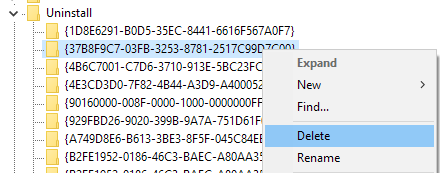プログラムをアンインストールした後でも、そのエントリは、現在インストールされているプログラムのコントロールのプログラムの追加と削除またはプログラムと機能Panel。
これは通常、プログラム自体が正しくアンインストールされていない、ひどく書かれたプログラムによって引き起こされます。エントリはレジストリから削除されないため、リストに残ります。
新しいバージョンのWindowsではこの問題が検出され、実際にエントリを削除するかどうかを尋ねるメッセージが表示されます。しかし、まだWindows 7またはVistaまたはXPを使用している場合は、この問題が発生します。
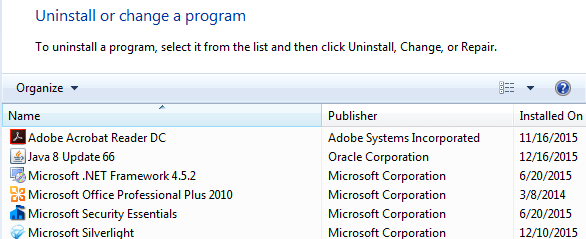
レジストリ
幸いなことに、手間のかかるエントリをリストから手作業で削除する簡単な方法があります。
レジストリを開くには、「スタート」をクリックし、regeditと入力してください。
レジストリを編集する必要があります。次のレジストリキーに移動して展開します。
HKEY_LOCAL_MACHINE\SOFTWARE\Microsoft\Windows\CurrentVersion\Uninstall
リストにはかなりのエントリが表示されます。そのうちのいくつかは友好的な名前を持ち、長い識別子を持つプログラムを簡単にクリックするには、それをクリックしてから表示名 を探してください。
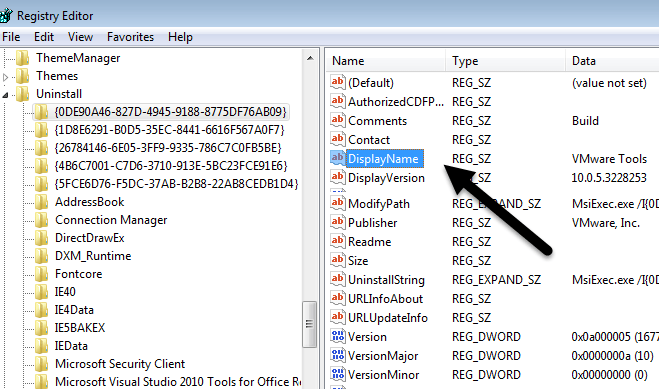 権利。上記の例では、それらのうちの1つがVMware Toolsというプログラム用であることがわかります。
権利。上記の例では、それらのうちの1つがVMware Toolsというプログラム用であることがわかります。
プログラムリストに残っているプログラムを見つけて、左側のメニューで右クリックし、 削除を選択してください。
今度は、プログラムと機能の下にリストされているすべてのプログラムが、このレジストリキーの下に表示されますか?理由は、64ビットバージョンのWindowsに32ビットプログラムがインストールされている可能性があるからです。
これらのプログラムは、次のレジストリキーに移動する必要があります。より多くのエントリ:
HKEY_LOCAL_MACHINE\SOFTWARE\Wow6432Node\Microsoft\Windows\CurrentVersion\Uninstall\
ここでは、Javaがインストールされている場合は、すべてのエントリを検索します。また、32ビット版がインストールされている場合は、Microsoft Office用のエントリがたくさんあります。再度エントリを右クリックし、削除を選択して削除します。
最後に、プログラムが.MSIパッケージでインストールされている場合
HKEY_CLASSES_ROOT\Installer\Products
コンピュータを再起動し、コントロールパネルのプログラムの一覧を開いて変更を確認する必要があります。
Microsoft Fix Itソリューション
レジストリを自分で使いこなしたくない場合は、マイクロソフトでは無料のFix Itツールを提供しています。
4
このプログラムは、Windows XP、Vista、7および8.1で動作します。 Windows 10では動作しませんが、Windows 10でこの問題が発生しないようにしてください。
サードパーティのツール
最後に、この問題を解決するもう1つの方法があります。サードパーティのツールを使用しています。レジストリを掃除するための私のお気に入りのプログラムの1つは、使用するのが非常に安全なのでCCleanerです。
7
上記のいずれかの方法を使って、去ることを拒否していたエントリをすべてクリアすることができます!ご不明な点がございましたら、お気軽にコメントしてください。お楽しみください!